- Forfatter Jason Gerald [email protected].
- Public 2023-12-16 11:30.
- Sist endret 2025-01-23 12:42.
Apple TV er en vakker enhet, med et lys på forsiden, flere porter på baksiden og mye kjølig inni. Men en ting du ikke finner i esken er en av/på -bryter. Så hvordan slår du den av? Denne artikkelen viser deg to svar på det spørsmålet, og begge kan gjøres på sekunder. Les videre!
Steg

Trinn 1. Gå til hovedmenyen
Klikk på Meny -knappen på fjernkontrollen til hovedmenyen vises på fjernsynet.
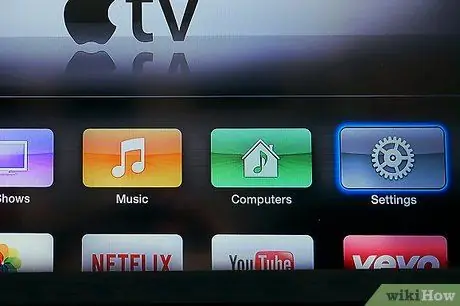
Trinn 2. Se etter Innstillinger -ikonet
Det er et grått girformet ikon. Klikk på ikonet for å åpne Innstillinger -skjermen.
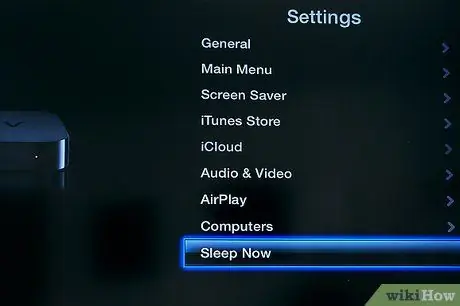
Trinn 3. Sett Apple TV i hvilemodus
På Innstillinger -skjermen ruller du ned til det siste menyelementet "Sov nå". Klikk på det alternativet, og Apple TV vil være i ventemodus. For å bekrefte dette, vil lyset på forsiden av Apple TV slukke, og du vil ikke få et signal på fjernsynet.

Trinn 4. Slå på TV -en
Når du gjør deg klar til å slå på Apple TV, klikker du på hvilken som helst knapp på Apple Remote for å slå på TVen.
Tips
- Du kan sette Apple TV til å gå i dvale automatisk etter en viss tid. På Innstillinger -skjermbildet klikker du på det første menyalternativet "Generelt", ruller ned til "Dvale etter", og klikker deretter for å bla gjennom en liste over tilgjengelige hviletider.
- Hvis du går bort en stund, og ikke vil at Apple TV skal suge til og med litt strøm i standby -modus, er det bare å koble strømledningen fra baksiden av TV -en (eller fra veggen).






